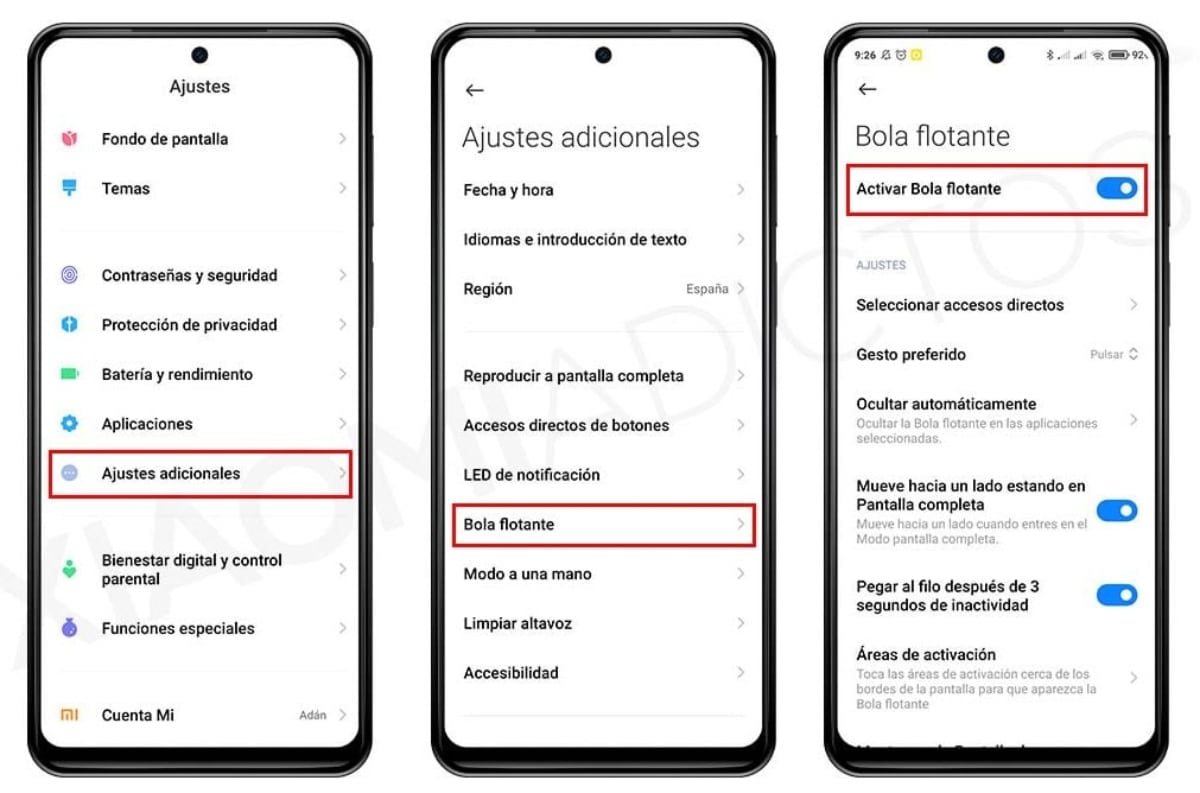Tangkapan skrin ialah alat yang berguna untuk menangkap maklumat penting pada peranti Xiaomi anda. Sama ada anda perlu berkongsi maklumat dengan rakan sekerja, menyimpan imej yang anda temui dalam talian atau mendokumenkan isu teknikal pada peranti anda, tangkapan skrin boleh membantu anda melakukannya dengan cepat dan cekap.
Dengan peranti Xiaomi, mengambil tangkapan skrin adalah mudah dan boleh dilakukan dalam beberapa cara. Selain itu, terdapat pelbagai jenis apl tersedia yang membolehkan anda menyesuaikan tangkapan skrin anda dan menambah alat penyuntingan lanjutan. Ini akan menjadi topik artikel ini, di mana kami akan menangani cara yang berbeza untuk mengambil tangkapan skrin pada peranti Xiaomi dan apl terbaik yang tersedia untuknya.
Bagaimana untuk mengambil tangkapan skrin dengan Xiaomi anda?
Untuk mengambil tangkapan skrin pada peranti Xiaomi, anda boleh mengikuti salah satu daripada tiga kaedah ini:
butang kuasa dan kelantangan turun
Ini adalah laluan klasik dan mungkin yang paling meluas dan terkenal antara semua. Untuk ini anda hanya perlu:
- Pertama anda mesti tekan butang kuasa peranti anda.
- Kemudian tekan butang kelantangan turun pada masa yang sama.
- Terus tahan sehingga anda mendengar bunyi pengatup atau lihat animasi tangkapan skrin pada skrin.
- Gambar akan disimpan secara automatik dalam galeri peranti anda.
Leret ke bawah dengan tiga jari
Anda hanya perlu menggerakkan tiga jari ke bawah pada skrin Xiaomi anda, sehingga anda mendengar bunyi pemberitahuan tangkapan skrin, atau melihat animasi yang sepadan pada skrin anda.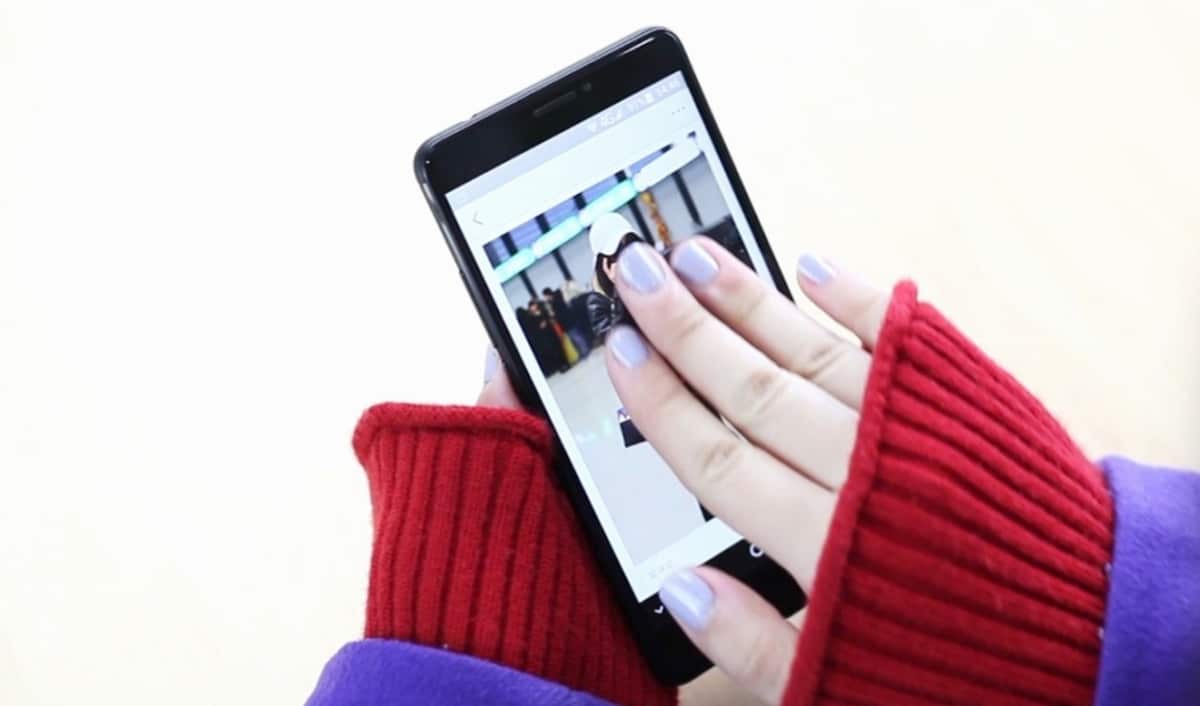
Anda mesti mengkonfigurasi kaedah ini sebelum ini pada telefon bimbit anda, untuk melakukan ini ikuti langkah berikut:
- Buka apl Tetapan dalam terminal anda.
- Pilih Tetapan tambahan
- Tekan Tab kebolehaksesan.
- Kemudian pilih pilihan Tangkapan skrin dengan 3 jari.
- Jika pilihan ini tidak muncul dalam bahagian Kebolehcapaian, Anda perlu pergi ke tab Skrin Penuh dan pilih.
- Pernah kesana pilih Tangkapan skrin.
- Anda akan mendapat pilihan untuk aktifkan tangkapan skrin dengan 3 jari.
- Selesai, anda kini boleh mengambil tangkapan skrin pada bila-bila masa dengan meluncurkan tiga jari ke bawah pada skrin peranti Xiaomi anda.
butang tangkapan skrin terapung

Ini adalah pilihan yang sangat praktikal dan mudah. Untuk menetapkan butang tangkapan skrin terapung pada peranti Xiaomi anda, ikuti langkah yang disenaraikan di bawah:
- Buka apl Tetapan pada peranti Xiaomi anda, melalui ikonnya pada skrin telefon pintar anda.
- Anda mesti pilih pilihan Tetapan tambahan.
- Tekan Tab Butang Akses Pantas.
- Aktifkan butang terapung tangkapan skrin
- Pilih bahagian Edit untuk menyesuaikan butang tangkapan skrin terapung ini.
- di sini anda boleh memilih kedudukan butang pada skrin, saiz dan ketelusannya, mengoptimumkan pengalaman anda.
- Begitu juga, anda boleh mengkonfigurasi tindakan yang anda ingin lakukan sebaik sahaja anda mengambil tangkapan skrin: sama ada anda mahu mengedit tangkapan skrin, berkongsi tangkapan skrin atau menyimpannya pada peranti anda.
- Selepas menyesuaikan butang terapung dan membuat sebarang suntingan yang diperlukan, anda boleh menekannya pada bila-bila masa untuk mengambil tangkapan skrin.
Apakah aplikasi yang boleh anda gunakan untuk mengambil tangkapan skrin pada Xiaomi anda?
Terdapat banyak aplikasi yang mempunyai pilihan dan alat yang tidak berkesudahan untuk mengambil tangkapan skrin, ini amat disyorkan jika anda ingin mengekalkan integriti butang fizikal Xiaomi anda.
Tangkapan skrin: Induk Skrin

Ini adalah satu Tangkapan skrin semua-dalam-satu dan apl penyuntingan imej untuk peranti Android, terima kasih kepada pelbagai cirinya, ia adalah salah satu yang paling popular.
Dengan aplikasi ini anda boleh:
- Ambil tangkapan skrin skrin penuh.
- Tangkapan skrin daripada satu halaman web.
- Ambil tangkapan skrin daripada borang percuma.
- Tangkapan Skrin dari anjakan.
Juga, Screenmaster Ia mempunyai alat penyuntingan lanjutan, yang membolehkan anda menambah teks, bentuk, anak panah dan elemen lain pada tangkapan skrin anda. Ia juga mungkin untuk memangkas, memutar dan melaraskan kecerahan dan kontras imej.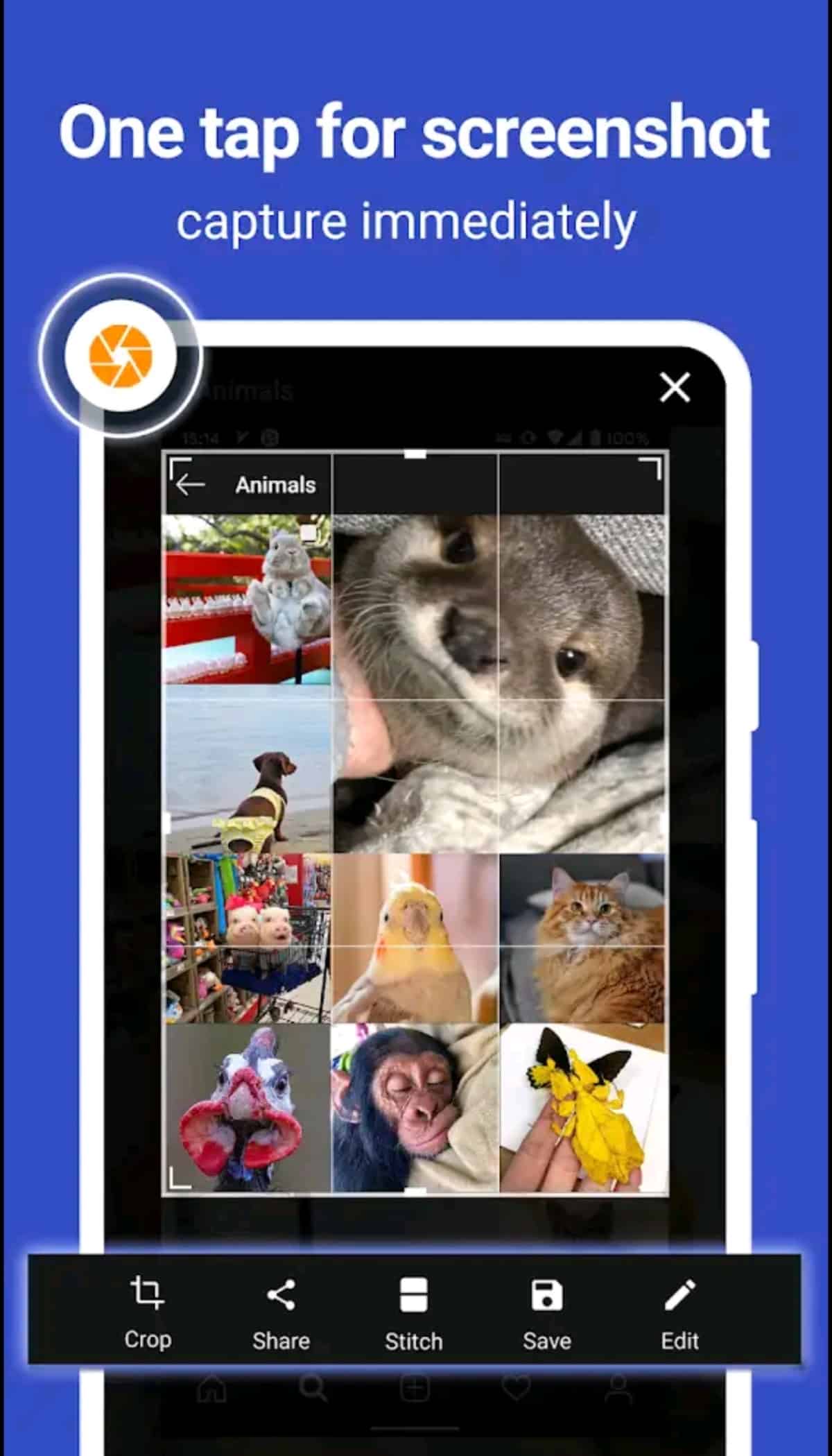
Ciri-ciri utama Skrin Master yang lain termasuk:
- Keupayaan untuk mengambil a tangkapan skrin hanya dengan menggoncang peranti anda.
- yang alat penanda untuk menyerlahkan bahagian tangkapan skrin.
- Pilihan daripada simpan tangkapan skrin anda di awan atau kongsikannya melalui e-mel atau rangkaian sosial anda yang berbeza.
- Master Skrin ialah a aplikasi percuma dengan beberapa iklan.
- Menawarkan pembelian dalam apl untuk membuka kunci ciri tambahan, seperti penyingkiran iklan dan keupayaan untuk menambah tera air tersuai pada tangkapan skrin anda.
awak boleh cari di kedai mainan, di mana ia mengumpul lebih daripada 5 juta muat turun, dan telah dinilai 4.6 bintang oleh penggunanya.
Skrin Rakam: XRecorder
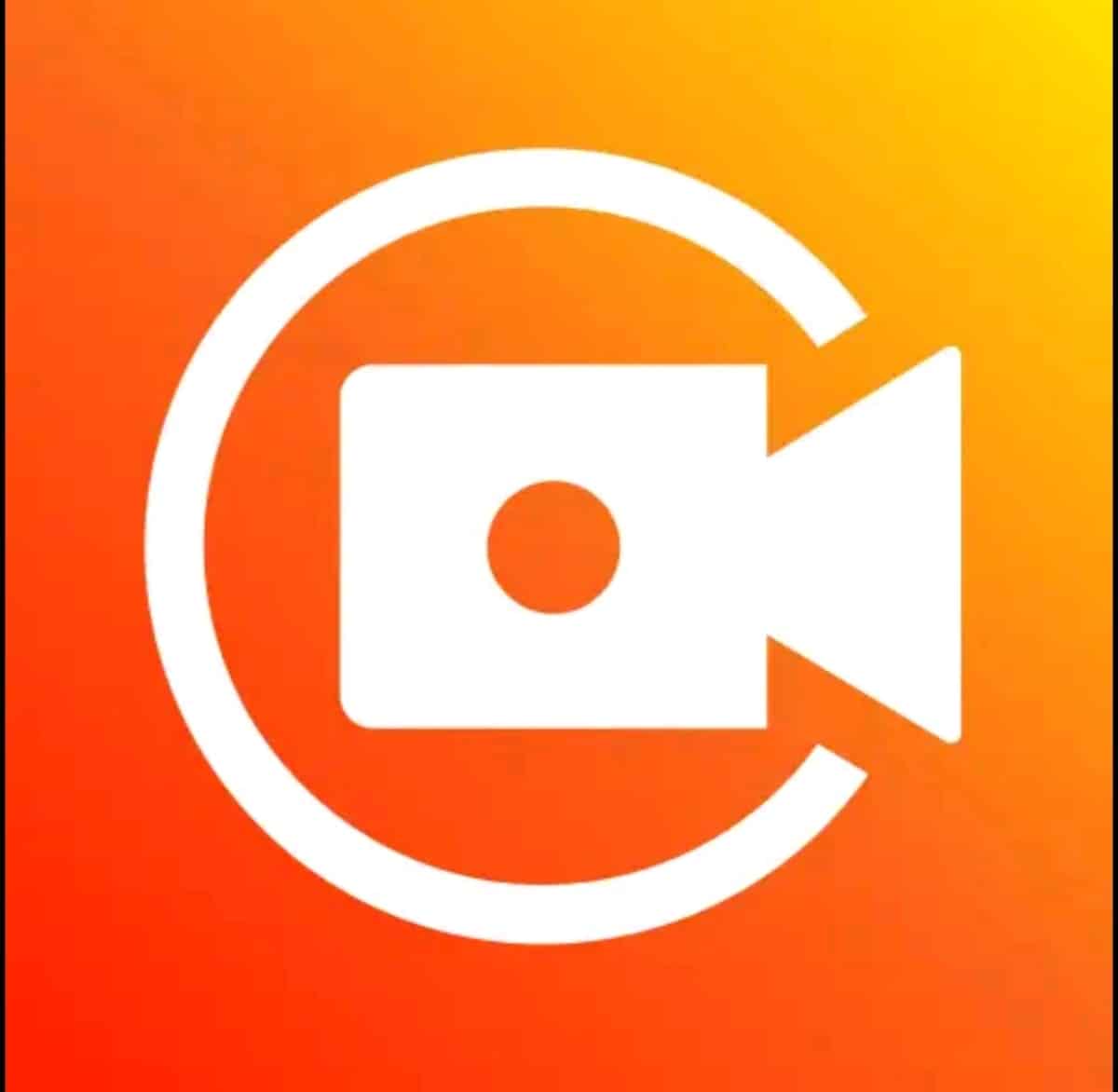
Ini adalah aplikasi yang akan menawarkan alat yang paling luar biasa untuk mengambil kedua-dua tangkapan skrin dengan kualiti imej yang sangat baik kepada rakaman skrin berkuasa peranti Xiaomi anda.
Ciri yang paling cemerlang apl ini:
- Kemungkinan menyedari tangkapan skrin terbaik.
- Rakaman permainan pada peranti anda.
- Keupayaan eksport video dengan kualiti tinggi telefon pintar anda, dapat melaraskan resolusinya.
- Tiada kehadiran tera air.
- Tiada had masa ditentukan untuk rakaman skrin yang anda buat.
- Anda tetapkan pemasa undur untuk memulakan rakaman anda.
- Pilih tapak storan tangkapan skrin dan rakaman anda mengikut keperluan peranti anda.
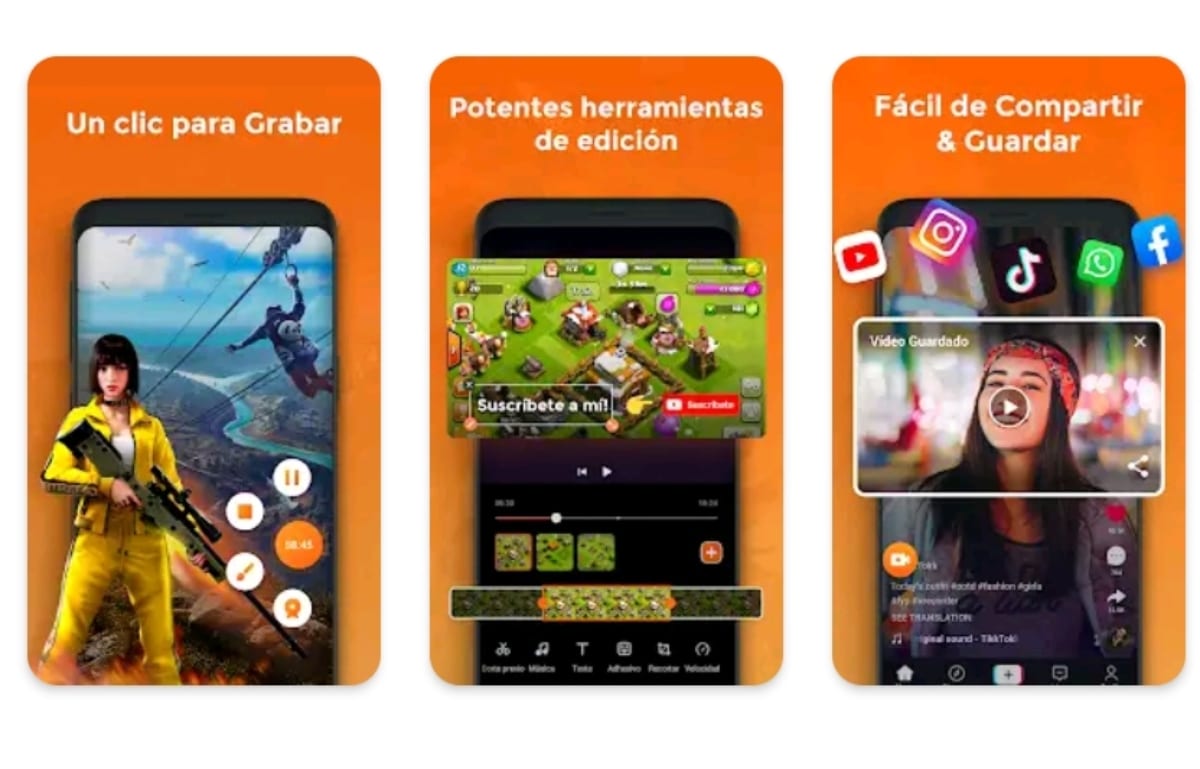
Aplikasi rakaman skrin ini Ia boleh didapati di Gedung Play. Ulasan beliau sangat bagus, dengan skor 4.8 bintang, terkumpul hari ini lebih daripada 100 berjuta-juta muat turun di seluruh dunia.
Jika anda menyukai artikel ini, anda mungkin berminat dengan:
Cara merakam panggilan pada Xiaomi dengan mudah
Kami berharap artikel ini akan menjadi panduan untuk anda. teroka cara berbeza yang tersedia untuk mengambil tangkapan skrin dengan Xiaomi anda; daripada pilihan yang didayakan pada peranti anda kepada aplikasi terbaik untuknya. Beritahu kami dalam ulasan apakah kaedah pilihan anda untuk mengambil tangkapan skrin. Kami membaca anda.